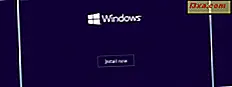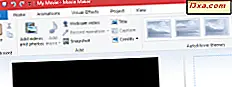Şimdi bir Windows Phone kullanıcısı oldum, bu platformun bazı zorluklarıyla nasıl başa çıkacağını öğrenmeye başlıyorum. Şimdiye kadar karşılaştığım en büyük zorluklardan biri şudur: Windows Telefonumun tam bir yedeği nasıl yapılır? Bazı araştırmalar yaptım ve Microsoft'tan bu sorunla ilgili bana yardımcı olacak herhangi bir resmi araç bulamadım. Bu nedenle, tek cevap üçüncü taraf araçları ve hack kullanmaktır. Neyse ki, WP7 Easy Backup Tool adlı çok iyi bir araç buldum. İşte nasıl çalışıyor.
Yedeklemeye Neler Dahil?
WP7 Easy Backup Tool, aşağıdaki verileri yedekleyecektir: firmware, işletim sistemi, kayıt defteri, ayarlar, uygulamalar, uygulama verileri (giriş bilgileri, kayıtlı oyunlar, vb.) Ve telefonunuzda bulunan medya dosyaları dışındaki her şey.
Fotoğraflarınız, müzikleriniz ve videolarınız kaydedilmez. Zune yazılımı kullanılarak yedeklenebilirler.
Not: Bu öğretici bir Nokia Lumia 800 kullanılarak oluşturuldu. Bu araç ve aşağıda açıklanan prosedürler, Windows Phone 7 veya Windows Phone 7.5 ile diğer telefon modelleri ile de çalışır.
Adım 1: Gerekli Araçları İndirme ve Yükleme
Yedekleme ve geri yükleme işleminin başarıyla gerçekleştirilebilmesi için, aşağıdaki araçları indirip yüklemeniz gerekir:
- Zune Yazılımının en son sürümü.
- Windows Phone Destek Aracı. Onun 32-bit sürümü burada ve 64-bit sürümü burada bulabilirsiniz. İşletim sisteminiz için uygun sürümü indirin ve yükleyin.
- WP7 Kolay Yedekleme Aracı. Doğrudan indirme linki burada bulunabilir. Bu aracı yüklemeniz gerekmez. Sadece arşiv içeriğini ayıklayın ve Wp7EasyBackup.exe dosyasını çalıştırın.
Bu araçların kurulması zorunludur. Aksi takdirde, WP7 Kolay Yedekleme Aracı'nı çalıştırırken aşağıdaki gibi hatalarla karşılaşacaksınız: "Windows Phone Support Tools'unuzda bilinen bir sorun vardı." .

2. Adım: Önceki Yedeklemeleri Yedekleme
Windows Phone'unuzu bir süredir ve Zune yazılımını kullandıysanız, kesinlikle en az bir güncelleme işleminden geçtiniz. Varsayılan olarak, Zune, güncellemeden önce telefonunuzun bir yedeğini alır. Bu şekilde, arıza durumunda, telefonu önceki durumuna geri döndürebilir.
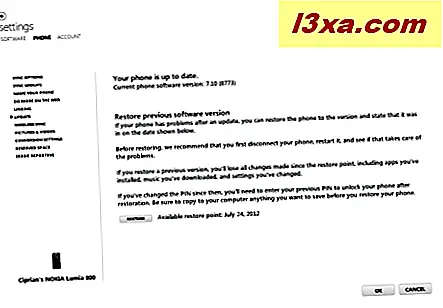
Bu yedeklemeler, Windows'un yüklü olduğu sürücüde otomatik olarak aşağıdaki konumda depolanır: Kullanıcılar \ Kullanıcı Adınız \ AppData \ Local \ Microsoft \ Windows Phone Güncelleştirmesi (ayrıca bu yolu kullanarak erişilebilir: % localappdata% \ Microsoft \ Windows Phone Update ) . Bu yere gidin ve yedeklemelerin yapıldığı alt klasörü güvenli bir yere kopyalayın.
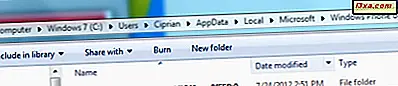
Bu klasörü ve içeriğini yalnızca Windows Gezgini gizli dosya ve klasörleri gösterecek şekilde ayarlanmışsa görüntüleyebilirsiniz. Bu ayarı, bu dersi kullanarak Klasör Seçenekleri'nden etkinleştirebilirsiniz: Klasör Seçeneklerini Kullanarak Windows Gezgini Nasıl Geliştirilir.
Zune tarafından yapılan yedeklemeler oldukça büyüktür, bu yüzden 1.5GB alan ya da daha fazlasını alırlarsa şaşırmayın.
WP7 Kolay Yedekleme Aracı, yedeklerini yapmak ve Zune tarafından orada saklanan verilerin üzerine yazmak için aynı konumu kullanır. Bu nedenle, yedeklemenin yedeğini alma nedeni. :)
WP7 Kolay Yedekleme Aracı ile Windows Phone Nasıl Yedeklenir
WP7 Kolay Yedekleme Aracı'nı başlatın. Ardından, Windows Phone'unuzu Zune çalıştırmadan USB kablosuyla bilgisayarınıza bağlayın.

Telefonunuzun kilit ekranının kilidini açın ve Yedekle'ye basın. Ardından, işlemin başlaması için Yedekle'ye tekrar basın.

Telefonunuz kapanacak ve yedekleme prosedürü gerçekleştirilecektir. Biraz zaman almasını bekle. Telefonumda 10 ila 15 dakika sürdü.

Yedekleme tamamlandığında, telefon yeniden başlatılır ve PIN'inizi girmeniz istenir. Windows Phone'a giriş yaptıktan sonra, bir güncelleme başarısızlıkla ilgili bir bildirim alırsınız. Endişelenme. Beklenen davranış. Bildirimi kapatın ve telefonunuzu kullanmaya devam edin.
Windows Phone WP7 Kolay Yedekleme Aracı ile Nasıl Geri Yüklenir
Telefonunuzu WP7 Easy Backup Tool ile yapılan en son yedeklemeyi kullanarak da geri yükleyebilirsiniz.
WP7 Kolay Yedekleme Aracı'nı başlatın. Ardından, Windows Phone'unuzu Zune çalıştırmadan USB kablosuyla bilgisayarınıza bağlayın.

Telefonunuzun kilit ekranının kilidini açın ve Geri Yükle'ye basın. Ardından, işlemin başlaması için Restore (Geri Yükle) düğmesine basın.
Telefon kapanacak ve geri yükleme işlemi başlayacaktır. Biraz zaman alacağından biraz sabırlı ol. Telefonum için restorasyon yaklaşık 25 dakika sürdü.

Geri yükleme işlemi bittiğinde, telefon yeniden başlatılır. Son yedeklemeyi yaparken kullandığınız PIN'i takın ve telefonunuzu kullanmaya başlayabilirsiniz.
Sonuç
Telefonunuzun tam bir yedeğini yapmak için başka araçlar olsa da, hiçbiri WP7 Kolay Yedekleme Aracı olarak kullanımı kolay değildir. Bu araç, resmi Windows Phone araçlarıyla Microsoft tarafından kapsanmayan çok önemli bir boşluğu doldurmayı başarıyor.
Windows Phone 8 ile Microsoft'un Windows Phone'unuzun yedeklerini yapmak için araçlar sağlayacağını umuyorum.